- Trebuie să luați măsuri imediate dacă nu vă puteți instala Linux cu Windows 10.
- În acest caz, creați din nou suportul de instalare sau încercați să porniți în Linux de pe USB / DVD.
- De asemenea, puteți alege să instalați VirtualBox sau oricare dintre acestea instrumente software excelente de virtualizare.
- În cele din urmă, recomandarea noastră rămâne să ne semnăm Centrul de depanare Windows 10 pentru acces facil la sfaturi similare.

Acest software vă va menține drivere în funcțiune, astfel vă va proteja de erorile obișnuite ale computerului și de defecțiunile hardware. Verificați acum toate driverele în 3 pași simpli:
- Descărcați DriverFix (fișier descărcat verificat).
- Clic Incepe scanarea pentru a găsi toți driverele problematice.
- Clic Actualizați driverele pentru a obține versiuni noi și pentru a evita defecțiunile sistemului.
- DriverFix a fost descărcat de 0 cititori luna aceasta.
Microsoft Windows este încă jucătorul cheie pe piața globală a sistemului de operare. Cu toate acestea, sistemul de operare open-source gratuit,
Linux, nu este atât de în urmă și are o mulțime de lucruri pentru asta.Acum, mulți utilizatori care sunt obișnuiți cu Windows 10 ar putea dori să încerce Linux, fie pentru curiozitate simplă, fie pentru posibilă migrare din Windows 10.
Cu toate acestea, nu vor să renunțe complet la Windows 10 din diverse motive. Și acolo este opțiunea dual-boot. Dar mulți dintre ei au avut probleme la instalarea Linux cu Windows 10.
Am oferit soluții posibile la această problemă. Dacă sunteți blocat instalând Linux pe computerul Windows 10 într-un mod dual-boot, asigurați-vă că le verificați mai jos.
Ce pot face dacă nu pot instala Linux cu Windows 10?
- Încercați un instrument puternic de diagnostic aprofundat
- Asigurați-vă că aveți suficient spațiu și verificați dacă există erori în spațiul de stocare
- Creați din nou suportul de instalare
- Încercați să porniți în Linux de pe USB / DVD
- Instalați VirtualBox
1. Încercați un instrument puternic de diagnostic aprofundat

Nu știți ce să faceți atunci când procedura de instalare continuă să eșueze? O scanare rapidă utilizând programul de diagnostic aprofundat Ashampoo WinOptimizer vă va oferi cel mai probabil răspunsurile pe care le căutați.
În plus, dacă alegeți să utilizați Ashampoo WinOptimizer, o singură licență vă permite să utilizați software-ul până la cel puțin 10 PC-uri.
Prin urmare, acest lucru devine mai mult decât ușor de instalat Linux cu Windows 10. Este, de asemenea, o oportunitate de a permite membrilor familiei dvs. să se bucure de un instrument premium de optimizare și curățare a sistemului.

Ashampoo WinOptimizer
Apucați Ashampoo WinOptimizer și instalați Linux cu Windows 10 va funcționa ca o briză.
Vizitati site-ul
2. Asigurați-vă că aveți suficient spațiu și verificați dacă există erori în spațiul de stocare

Utilizarea Linux în combinație cu Windows 10 este sarcina la fel de simplă pe cât ne-am imagina. Există mai multe moduri de a rula ambele sisteme datorită naturii sistemului de operare Linux, după cum puteți vedea în acest sens ghid dedicat.
Cu toate acestea, dacă doriți să instalați Linux la fel ca Windows 10 pe una dintre partiții, trebuie să confirmați că există suficient spațiu de stocare.
Funcția dual-boot vă permite să alegeți în ce sistem doriți să porniți când pornește computerul.
Linux necesită de obicei mult mai puțin spațiu de stocare decât Windows 10, dar veți avea în continuare nevoie de cel puțin 8 GB de stocare gratuită.
Desigur, aceasta variază în funcție de versiunea de Linux pe care încercați să o utilizați și de distribuția sa (poate dura mult mai mult). Toate informațiile sunt ușor de găsit în cerințele de sistem pentru versiunea Linux pe care încercați să o instalați.
Mai mult, asigurați-vă că HDD-ul dvs. nu este corupt sau încercați să comutați între UEFI și Legacy BIOS în timp ce porniți cu suportul de instalare Linux.
3. Creați din nou suportul de instalare

- Descarca Yumi Multiboot USB Creator.
- Descarca Linux Mint 19 Tara Cinnamon Edition (1,8 GB).
- Conectați unitatea flash USB (cu cel puțin 4 GB de stocare gratuită).
- Utilizați Yumi pentru a crea unitatea de pornire și a finaliza configurarea.
- Nu trebuie să modificați setările. Doar selectați USB și apoi calea sursei fișierului. Acest lucru poate dura ceva timp.
Acum, chiar dacă întreaga procedură de creare a mediului de instalare Linux seamănă Instrumentul de creare media Windows 10, există întotdeauna ceva care poate merge prost.
Pentru a crea suportul de instalare pentru Linux, va trebui să utilizați fie Yumi, fie Rufus. Aceste două sunt instrumente populare de la terțe părți pentru crearea ISO-to-USB a unei unități de boot.
Dacă doriți să utilizați DVD-ul, orice arzător de imagini va fi suficient. După aceea, trebuie să alegeți cea mai potrivită versiune de Linux. Și datorită naturii deschise a Linux-ului, există multe dintre care să alegi.
Utilizatorii experimentați știu cel mai probabil ce le satisface nevoile, dar dacă sunteți începător, vă sugerăm să mergeți la Linux Mint 19 Tara cu ediția desktop Cinnamon.
De asemenea, vă sugerăm să mergeți la arhitectura pe 64 de biți, chiar dacă aveți mai puțin de 4 concerte de memorie RAM fizică.
Urmați pașii de mai sus pentru a crea un suport de instalare Linux pe Windows 10.
4. Încercați să porniți în Linux de pe USB / DVD

- presa Tasta Windows + I a deschide Setări.
- Alege Actualizare și securitate.
- Selectați Recuperare din panoul din stânga.
- Sub Pornire avansată, faceți clic pe Repornireacum.
- Selectați Depanare> Opțiuni avansate> Setări firmware UEFI și apoi Repornire.
- În UEFI / BIOS meniul de setări, alegeți să porniți de pe USB.
- Conectați unitatea de instalare Linux bootabilă și reporniți computerul.
- Alegeți să porniți de pe USB.
Acum, am remarcat deja că Linux poate fi rulat în mai multe moduri. Obiectul acestui articol este o problemă cu instalarea Linux, deoarece utilizatorii aparent nu pot instala Linux cu Windows 10 într-un mod dual-boot.
Cu toate acestea, pentru a confirma că totul este configurat corect sau chiar pentru a încerca versiunea Linux pe care ați decis să o instalați, încercați să porniți de pe unitatea externă (USB sau DVD).
Aceasta este, de asemenea, o operație simplă. Singurul lucru pe care trebuie să-l faceți în principiu este accesul la meniul Boot, unde puteți alege să porniți de pe USB sau DVD, mai degrabă decât de pe HDD.
După aceea, selectați Linux din listă și rulați-l. Dacă apar unele probleme legate de driver, apăsați TAB sau E și utilizați opțiunea nomodeset.
Dacă întâmpinați probleme la deschiderea aplicației Setări, aruncați o privire la acest articol pentru a rezolva problema.
5. Instalați VirtualBox
- Descarca VirtualBox de la Oracle. Instalați-l.
- Deschideți clientul VirtualBox și faceți clic Nou.
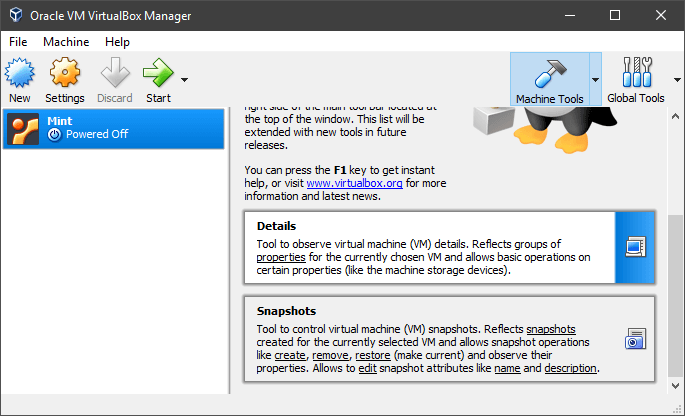
- Denumiți sistemul de operare și faceți clic Următorul. Desigur, puteți utiliza orice variantă de Linux, dar vă sugerăm să utilizați Mint cu scorțișoară (32 biți) pentru început.
- Alocați memoria RAM la memoria virtuală pe care clientul VirtualBox o poate folosi cu Linux.
- Faceți același lucru cu stocarea prin crearea unui hard disk virtual.
- Permiteți Linux cel puțin 20 GB spațiu de stocare, astfel încât să puteți instala programe ulterior fără să vă faceți griji.
- Alegeți ISO și porniți fișierul de instalare. Configurarea ar trebui să înceapă imediat.
Acum, chiar dacă Linux pornește și rulează corect atunci când rulează de pe unitatea externă, este posibil să aveți probleme cu procedura de instalare.
Acestea fiind spuse, există o alternativă pentru această procedură, deoarece puteți utiliza VirtualBox pentru a instala și rula Linux în acest fel.
Acest instrument terță parte permite crearea mașinii virtuale care poate simula sistemul PC în Windows 10. În acest fel, atât Windows 10, cât și Linux vor rula în același timp.
Cu toate acestea, nu vă vom sugera să faceți acest lucru dacă nu aveți cel puțin 4 GB RAM. Da, acesta este un mod destul de mare de resurse pentru a rula ambele sisteme.
Cu toate acestea, dacă resursele sistemului nu sunt o problemă pentru dvs., rularea Linux într-un mediu VirtualBox este destul de simplă.
Asta ar trebui să o facă. Ca ultimă soluție, putem sugera doar formatarea tuturor și instalarea ambelor sisteme de la zero.
În cazul în care aveți alte modalități alternative de a depăși problemele de instalare Linux pe Windows 10, vă rugăm să ne împărtășiți cu noi în secțiunea de comentarii de mai jos.


